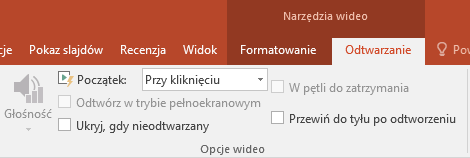W PowerPoint 2013 możesz wstawić klip wideo online, a następnie odtworzyć ten klip podczas swojej prezentacji.
Klip wideo jest odtwarzany bezpośrednio z witryny internetowej i zawiera kontrolki witryny służące do odtwarzania, wstrzymywania, ustawiania głośności itd. Funkcje odtwarzania PowerPoint (zanikanie, zakładki, przycinanie itd.) nie mają zastosowania do klipów wideo online.
Ponieważ klip wideo znajduje się w witrynie internetowej, a nie w prezentacji, odtworzenie go wymaga połączenia z Internetem.
Uwaga: Aby móc skorzystać z tej funkcji, wymagana jest wersja klasyczna programu PowerPoint 2013 z zainstalowanymi aktualizacjami pakietu Office z kwietnia 2014 r. oraz przeglądarka IE 9 (MS12-037) albo IE 10 lub nowsza (zalecane). Możesz wyświetlić pełną listę wymagań i obsługiwanych formatów.
Wyszukiwanie klipu wideo z witryny YouTube według nazwy
-
Kliknij slajd, do którego chcesz dodać klip wideo.
-
Na karcie Wstawianie kliknij pozycję Wideo > Klip wideo w trybie online.
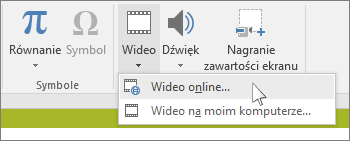
-
W polu Wyszukaj w witrynie YouTube wpisz nazwę pliku wideo, który chcesz wstawić, a następnie naciśnij klawisz Enter.
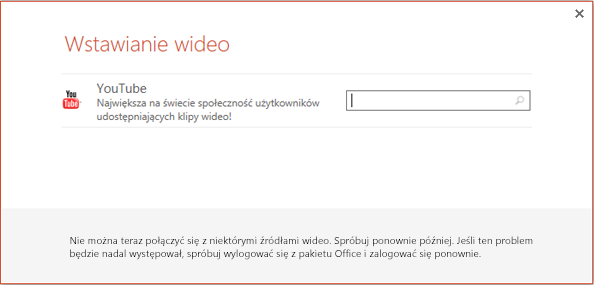
-
Wybierz klip wideo z wyników wyszukiwania, a następnie kliknij polecenie Wstaw.
-
Na slajdzie zostanie umieszczona prostokątna ramka klipu wideo — możesz ją przenosić i zmieniać jej rozmiar stosownie do potrzeb. Aby wyświetlić podgląd klipu wideo na slajdzie, kliknij prawym przyciskiem myszy ramkę klipu wideo, wybierz pozycję Podgląd, a następnie kliknij przycisk Odtwórz na klipie wideo.
Uwaga: Jeśli nie można poprawnie wstawić klipu wideo, upewnij się, że zainstalowano wymagane aktualizacje pakietu Office.
-
Przełącz do karty Odtwarzania na wstążce, aby wybrać opcje określające sposób i czas odtwarzania klipu wideo: